画像パラメータの設定
画像パラメータの設定

画像オプション...
この項目を選択すると、[画像オプション]ダイアログが開きます。このダイアログにはレダリング画像のサイズや階調を制御するオプションがあります。
[画像サイズ]:レンダリング画像のサイズを定義する2つのオプションのうちの1つをこのセクションで選択できます。画像をレンダリングするグラフィックウィンドウのサイズ(デフォルト)または任意のサイズを使用して、画像サイズを指定できます。
[ウィンドウサイズを使用]:このオプションを選択すると、画像サイズにプロジェクトウィンドウの寸法を設定します。このオプションの選択により、[幅]項目と[高さ]項目が更新され、ウィンドウサイズを表示します。このオプションがデフォルトです。
[カスタムサイズを使用]:このオプションで画像サイズのカスタマイズ指定が可能になります。2つの方式のうちの1つを選択できます。
[ピクセル数による]:選択すると、13個のプリセット画像サイズのうちの1つをポップアップメニューから選択するか、サイズを直接[幅]と[高さ]のテキストフィールドに入力することができます。これらのサイズはピクセル単位で表記します。ウィンドウの幅と高さに使用できる最大値は32,767ピクセルです。
[サイズと解像度による]:選択すると、サイズをインチ、解像度をppi(ピクセル/インチ)で[幅][高さ][解像度]の対応するフィールドに入力します。
[比率を維持]:選択すると、プロジェクトウィンドウの縦横比率をレンダリング画像の比率で維持します。このオプションを選択しているときに[幅]または[高さ]のサイズを変更すると、もう一方のサイズを自動的に調節して既存の比率を維持します。[カスタムサイズを使用]オプションを選択していないとき、このオプションはグレーで表示され、アクティブではありません。
[スクリーンサイズを使用]:クリックすると、[幅]フィールドと[高さ]フィールドにモニターの画面サイズを設定します。
[カスタムサイズを使用]オプションを選択すると、ほとんどの場合で[画像オプション]ダイアログを終了させたときにウィンドウが自動的にサイズ変更します。さらに、次の処理が行われます。
- ウィンドウの比率を常に画像の比率に合わせる。
- 画像サイズが画面サイズより小さい場合はウィンドウサイズを画像サイズに合わせる。
- 画像サイズが画面より大きい場合は、ウィンドウの比率だけ画像の比率に合わせる。[スクリーンの中のウィンドウの最大値]オプションも選択してある場合は(下記参照)画面にフィットする可能な最大のウィンドウサイズが使用されます。
- ウィンドウサイズを指定サイズより小さくできるのはリサイズボックスを使用してウィンドウのサイズを変更するときだけです。
[スクリーンの中のウィンドウの最大値]:[カスタムサイズを使用]がオンのとき、このオプションはアクティブになります。このオプションを選択しているときに、画像サイズが画面サイズより大きい場合、ウィンドウは画面にフィット可能な最大のサイズになります。
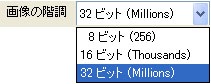
[画像の階調]:メニューから3つのオプションのうちの1つを選択して、レンダリング画像の階調を指定できます。この3つのオプションはモニターの表示可能な階調を反映しています。デフォルトのモニターの階調はデフォルトで選択されたり、標準の画面コントロールパネルかシステムプリファレンス(詳細については、ご使用のOSのマニュアルを参照してください)で設定したものです。
